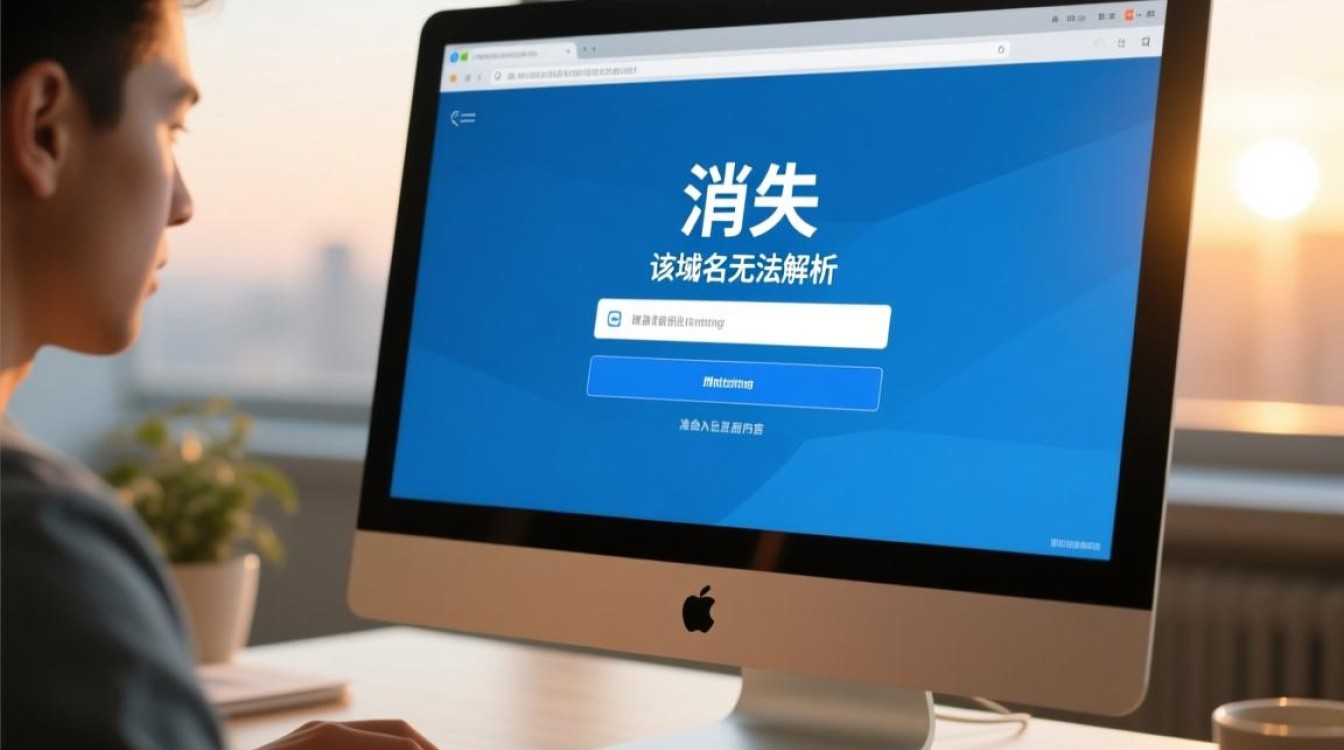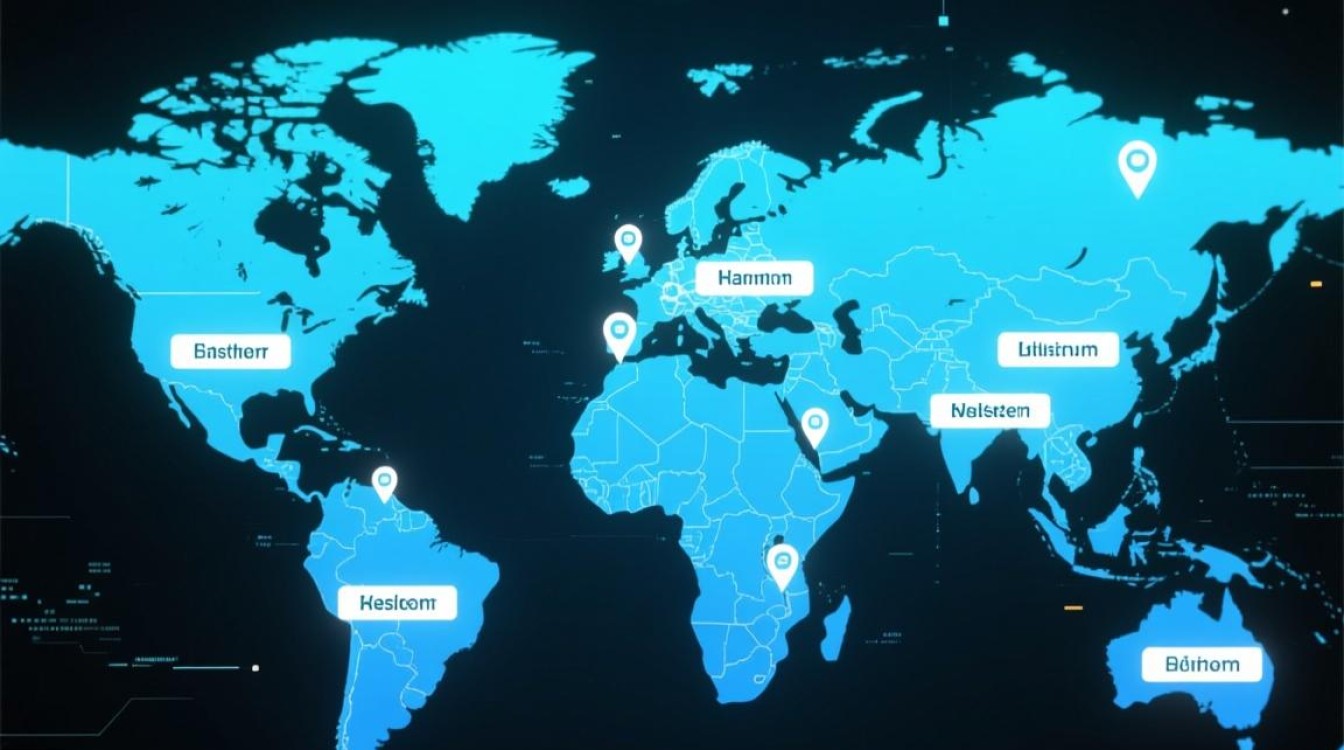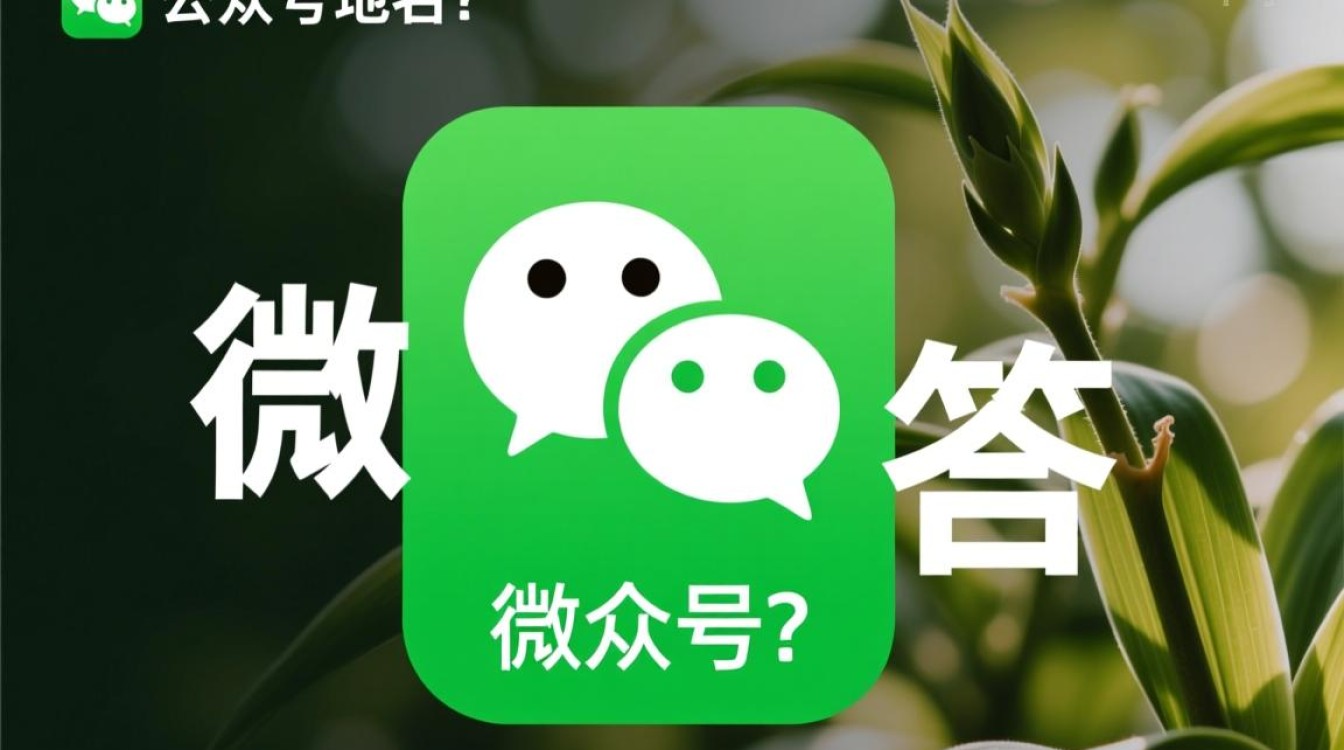要将路由器绑定域名,需通过动态DNS(DDNS)服务将动态变化的公网IP与固定域名关联,实现通过域名远程访问内网设备或服务,以下是具体操作步骤、注意事项及常见问题解决方案,帮助您顺利完成配置。

准备工作:确认需求与条件
在开始配置前,需确保满足以下基础条件:
- 路由器支持DDNS:大多数现代路由器(如TP-Link、华为、小米等)均内置DDNS功能,可查阅路由器说明书或官网确认。
- 公网IP地址:需通过运营商(如电信、联通)获取公网IP,部分家庭网络为内网IP(如192.168.x.x),需联系运营商开通公网IP服务。
- 域名与DDNS服务商:注册一个域名(可从阿里云、腾讯云、Cloudflare等平台购买),并选择支持DDNS服务商的平台(部分免费服务商如No-IP、Dynu,或云服务商自带DDNS功能)。
选择DDNS服务商:免费与付费方案对比
DDNS服务商分为免费和付费两类,可根据需求选择:
| 服务商类型 | 代表平台 | 特点 | 适用场景 |
|---|---|---|---|
| 免费服务商 | No-IP、Dynu | 提供免费子域名(如xxx.no-ip.org),但稳定性一般,可能有更新频率限制 | 个人测试、临时使用 |
| 云服务商 | 阿里云、腾讯云 | 需自有域名,支持自定义子域名(如home.example.com),稳定性高,支持HTTPS | 企业、长期使用、远程办公 |
| 开源方案 | DDNS脚本、路由器固件 | 可通过脚本或路由器内置功能实现,灵活性高,需一定技术基础 | 技术爱好者、定制化需求 |
具体配置步骤:以路由器+云服务商为例
以常见路由器(TP-Link)和阿里云为例,分步说明配置流程:
获取阿里云DDNS访问密钥
- 登录阿里云控制台,进入“访问控制RAM”> “身份管理”> “用户”,创建一个新用户(如“ddns-user”)。
- 为用户授权“云解析DNS FullAccess”权限,然后创建AccessKey(AccessKey ID和AccessKey Secret),妥善保存密钥(后续无法再次查看)。
配置路由器DDNS功能
- 登录路由器管理界面:通过浏览器输入路由器默认IP(如192.168.1.1),使用管理员账号登录。
- 找到DDNS设置:通常在“高级设置”> “DDNS服务”或“动态DNS”菜单中(不同路由器路径略有差异)。
- 填写DDNS参数:
- 服务类型:选择“阿里云DNS”或“自定义”(若列表无选项,需手动填写API接口地址)。
- 域名:输入已在阿里云解析的域名(如“example.com”),并指定子域名(如“home”)。
- 用户名:输入阿里云账号的AccessKey ID。
- 密码:输入AccessKey Secret(部分路由器需加密格式,按提示填写)。
- 更新间隔:建议设置为5-10分钟(默认为24小时,动态IP需频繁更新)。
- 保存并测试:点击“保存”并触发“立即更新”,若提示“DDNS成功”,则表示配置生效。
验证域名解析
- 在电脑或手机命令行输入
ping home.example.com,若返回公网IP(如123.45.67.89),则解析成功。 - 定期检查IP更新是否正常(可通过阿里云云解析控制台查看记录值是否随公网IP变化)。
进阶配置:优化安全与稳定性
开启HTTPS访问(可选)
若需通过域名安全访问内网服务(如Web界面、NAS),可申请SSL证书:

- 免费证书:通过Let’s Encrypt获取,部分路由器(如华硕、梅林固件)支持自动续期。
- 手动配置:将证书文件上传至路由器或内网设备(如Nginx、Apache),开启HTTPS(默认端口443)。
设置端口转发与防火墙规则
- 端口转发:在路由器“转发规则”中,将公网端口(如8080)映射到内网设备IP(如192.168.1.100)的对应端口(如80)。
- 防火墙放行:确保路由器防火墙及内网设备的防火墙允许目标端口的访问请求(如TCP/UDP 80、443端口)。
备用DDNS方案
若主DDNS服务商失效(如API故障),可配置备用服务商:
- 部分路由器支持双DDNS配置(如主用阿里云、备用Cloudflare)。
- 通过脚本(如Python调用DDNS API)定时更新IP,并部署在服务器或NAS上作为备用方案。
常见问题与解决方案
-
DDNS更新失败
- 原因:密钥错误、域名未解析、网络限制(部分运营商屏蔽DDNS端口)。
- 解决:检查密钥是否正确;确认域名已在云服务商处添加A记录;尝试更换DDNS服务商或端口(如改用HTTPS更新)。
-
域名无法访问
- 原因:未开启端口转发、防火墙拦截、运营商封锁端口(如80、443)。
- 解决:检查端口转发规则;关闭防火墙测试;尝试更换端口(如8080、8443)。
-
IP更新延迟

- 原因:DDNS更新间隔过长、DNS缓存未刷新。
- 解决:缩短更新间隔(如5分钟);通过
ipconfig /flushdns(Windows)或sudo dscacheutil -flushcache(macOS)刷新本地DNS缓存。
-
公网IP变化频繁
- 原因:运营商动态分配IP(常见家庭宽带)。
- 解决:联系运营商申请固定公网IP;若无法申请,需确保DDNS更新频率足够高(建议≤5分钟)。
为路由器绑定域名是远程访问内网服务的关键步骤,核心在于通过DDNS实现动态IP与域名的实时关联,配置前需确认路由器支持性、获取公网IP及域名,选择合适的DDNS服务商并正确填写参数,进阶配置可提升安全性(如HTTPS)和稳定性(如备用方案),而常见问题排查则能快速解决访问故障,通过以上步骤,您即可轻松实现通过域名随时随地访问内网设备,享受便捷的远程管理体验。